Kun sukellat kuvankäsittelyn maailmaan, työkalut kuten Adobe Camera Raw ovat välttämättömiä. Uuden 12.3 version myötä Adobe on parantanut käyttöliittymää ja sen toimintoja huomattavasti. Tässä oppaassa näytän sinulle vaihe vaiheelta, kuinka voit hyödyntää Camera Rawin uusia mahdollisuuksia tehokkaasti kuviesi optimointiin. Opit, kuinka voit yksinkertaisilla säätöillä nostaa valokuviesi tunnelmaa ja säästää aikaa Photoshopissa muokkaamisessa.
Tärkeimmät havainnot
- Camera Raw 12.3:n käyttöliittymä on optimoitu ja siistimpi.
- Uudet työkalut helpottavat kuvankäsittelyä huomattavasti.
- Tarkennetuilla säädöillä voit merkittävästi parantaa kuviesi laatua.
Vaiheittainen opas
1. Ensitunnelmat Camera Raw 12.3:sta
Ensinnäkin huomaat, että koko käyttöliittymä näyttää nyt paljon harmonisemmalta. Työkalujen järjestely on tapahtunut selkeissä välilehdissä. Klikkaamalla ylävalikkoa saat esiin tärkeimmät työkalut, etkä häiriinny enää kaoottisesta järjestelystä. Tämä uusi organisointi tekee kuviesi kanssa työskentelystä helpompaa.
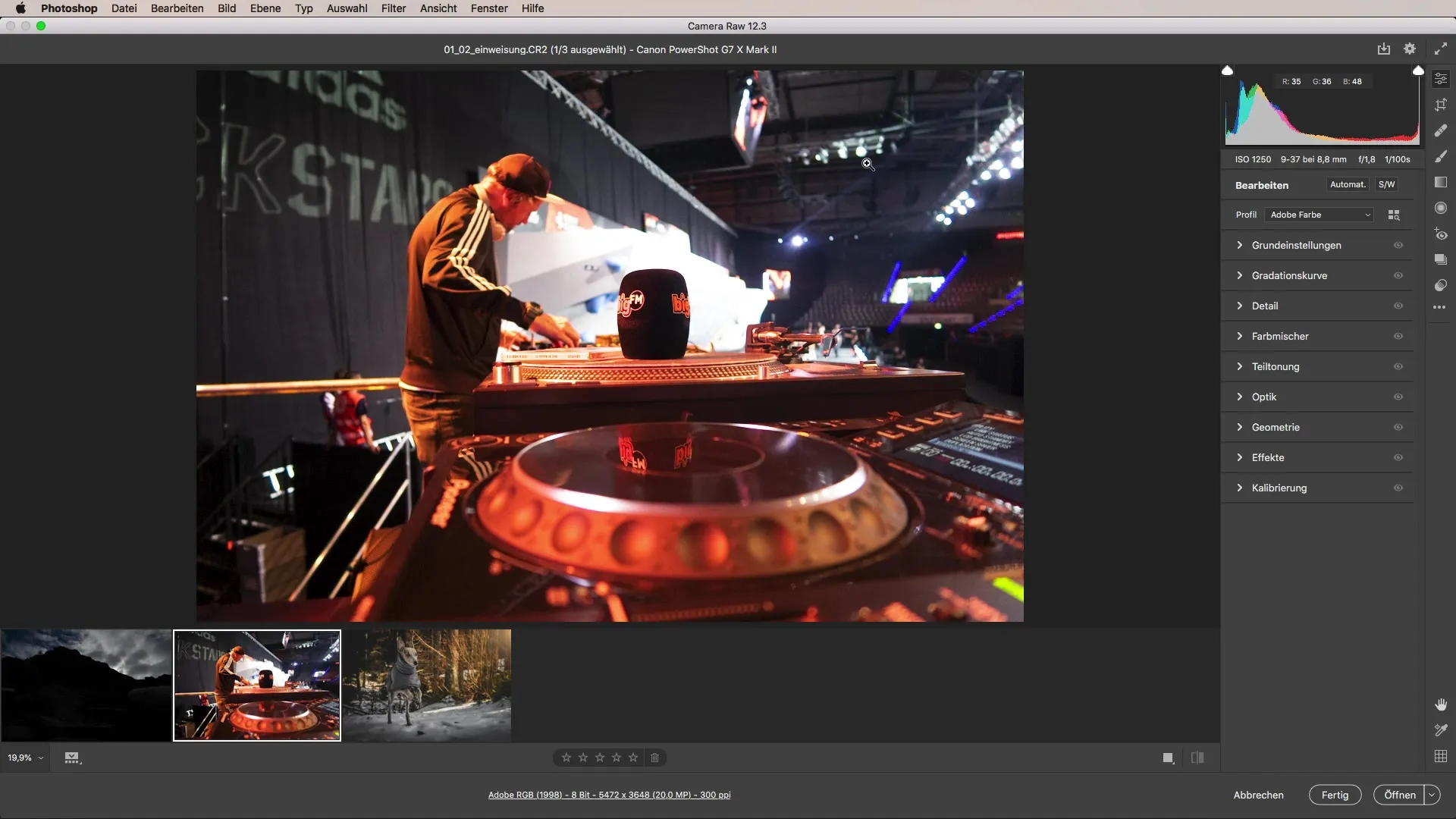
2. Elokuvan esikatselun käyttö
Uuden version toinen kohokohta on elokuvan esikatselu. Voit kytkeä tämän päälle tai pois milloin vain saadaksesi paremman käsityksen kuvakompaktiosta. Tämä auttaa sinua tarkastelemaan kuvasi kokonaisvaikutusta ja tekemään tarvittaessa säätöjä.
3. Perussäädöt kuvien optimointiin
Siirrytään nyt käytännön osioon, jossa käsitellään, kuinka voit lähestyä kuvankäsittelyä konkreettisesti. Otetaan esimerkkinä tapahtumakuva. Voit nostaa värilämpötilaa tunnelman parantamiseksi. Samalla sinun tulisi vähentää valojen kirkkauutta saadaksesi enemmän yksityiskohtia varjoihin.
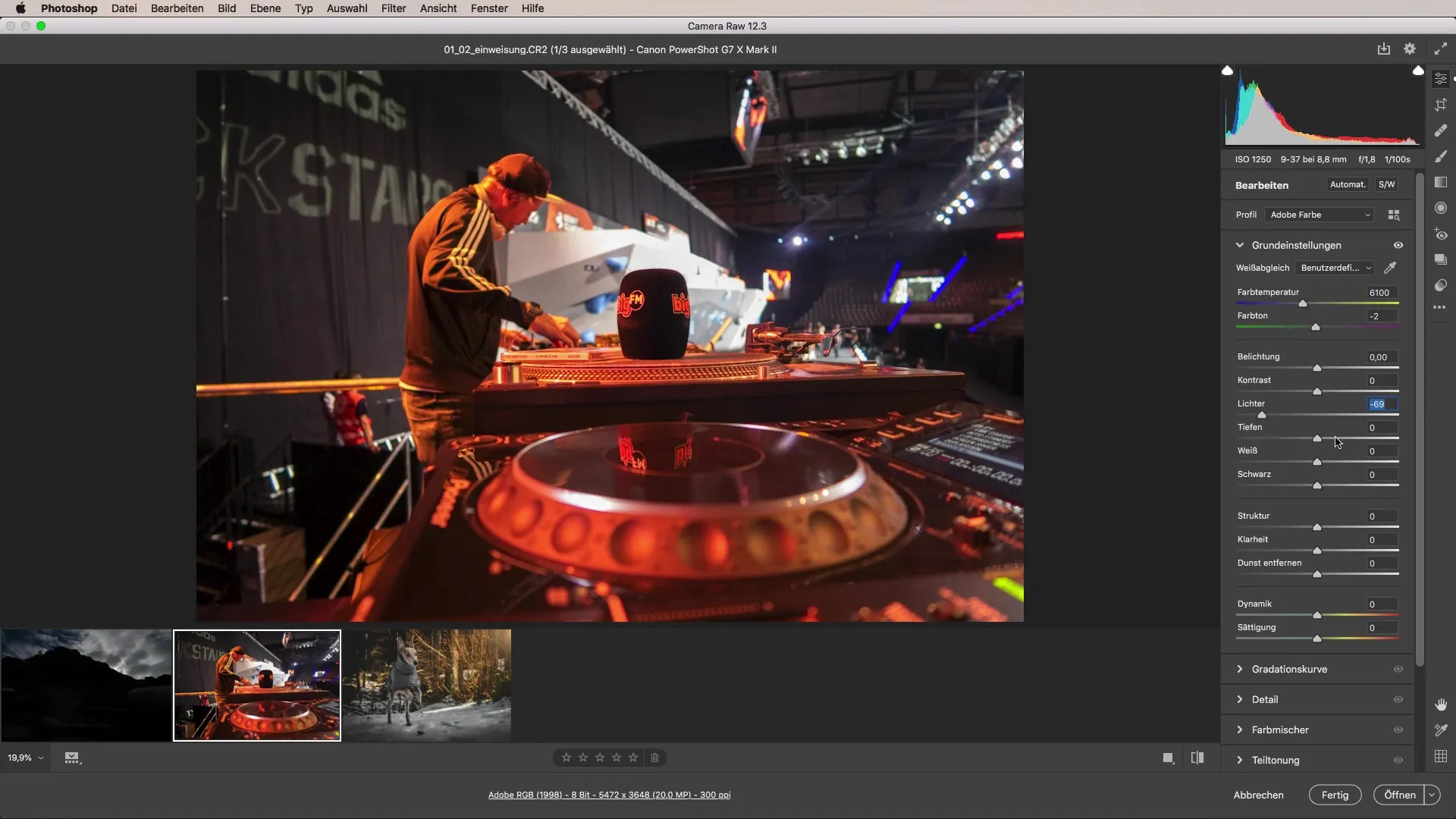
4. Paranna kuvan terävyyttä suodattimilla
Yksi pieni esimerkki voisi olla kuva koirastasi. Voit käyttää säteen suodatinta tehdäksesi tarkennettuja säätöjä. Aluksi aseta koiran terävyys nollaan. Tuo kohdistus takaisin käyttämällä käänteistoimintoa. Näiden uusien toimintojen avulla näyttää siltä, että koirasi olisi kuvattu suurella aukolla, mikä antaa sille tietyn majesteettisuuden.
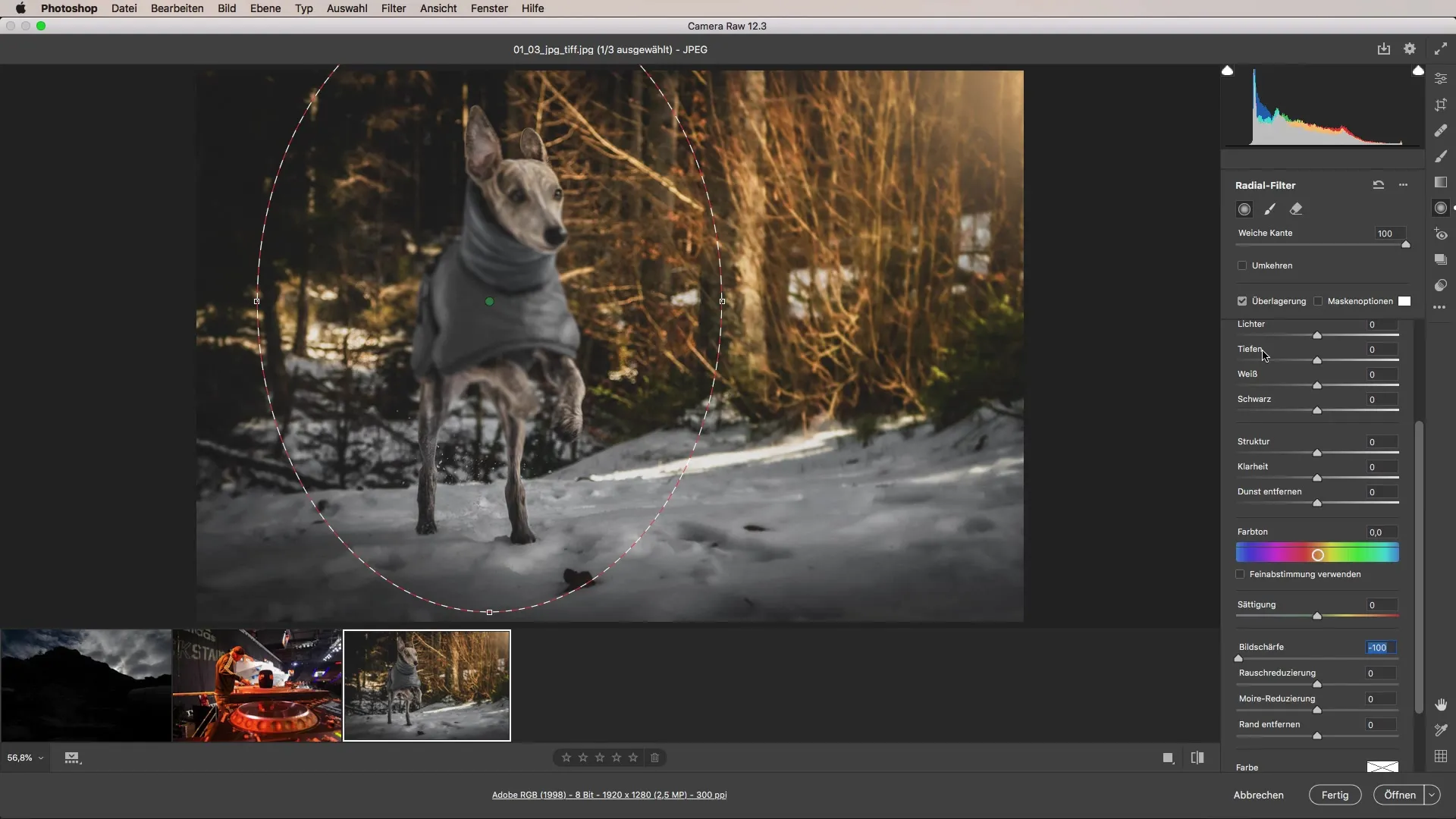
5. Syvyydet ja valotuksen säätäminen
Toinen hieno esimerkki on maisemakuva, jossa valotus on keskittynyt taivaaseen. Voit lisätä syvyyksiä, jolloin taivaan yksityiskohdat säilyvät, kun säädät vuoren valotusta saadaksesi koko kuvan harmoniseksi. Tällä tavoin voit huomattavasti vahvistaa kuvasi kertomusta.
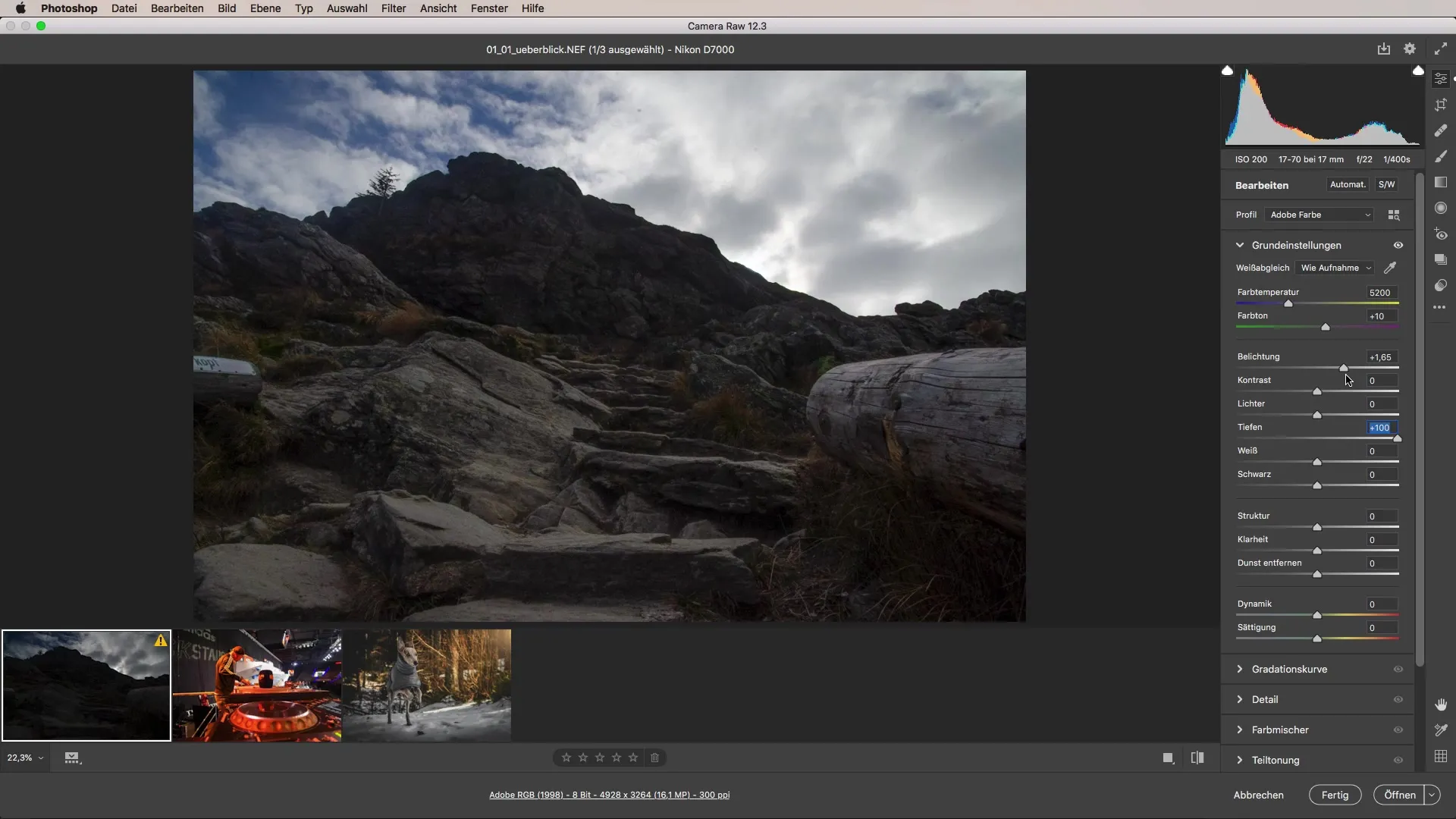
6. Camera Rawin teknisten ominaisuuksien hyödyntäminen
Camera Rawn tarjoamat mahdollisuudet ovat vaikuttavia. Tulet hämmästymään siitä, mitä teknisiä yksityiskohtia kuvissasi on piilossa, vaikka ne olisivat peräisin vanhemmista kameroista. Usein sinulla on enemmän hallintaa kuin luulet. Luota työkalun vahvuuksiin saadaksesi maksimaalisen hyödyn kuvistasi.
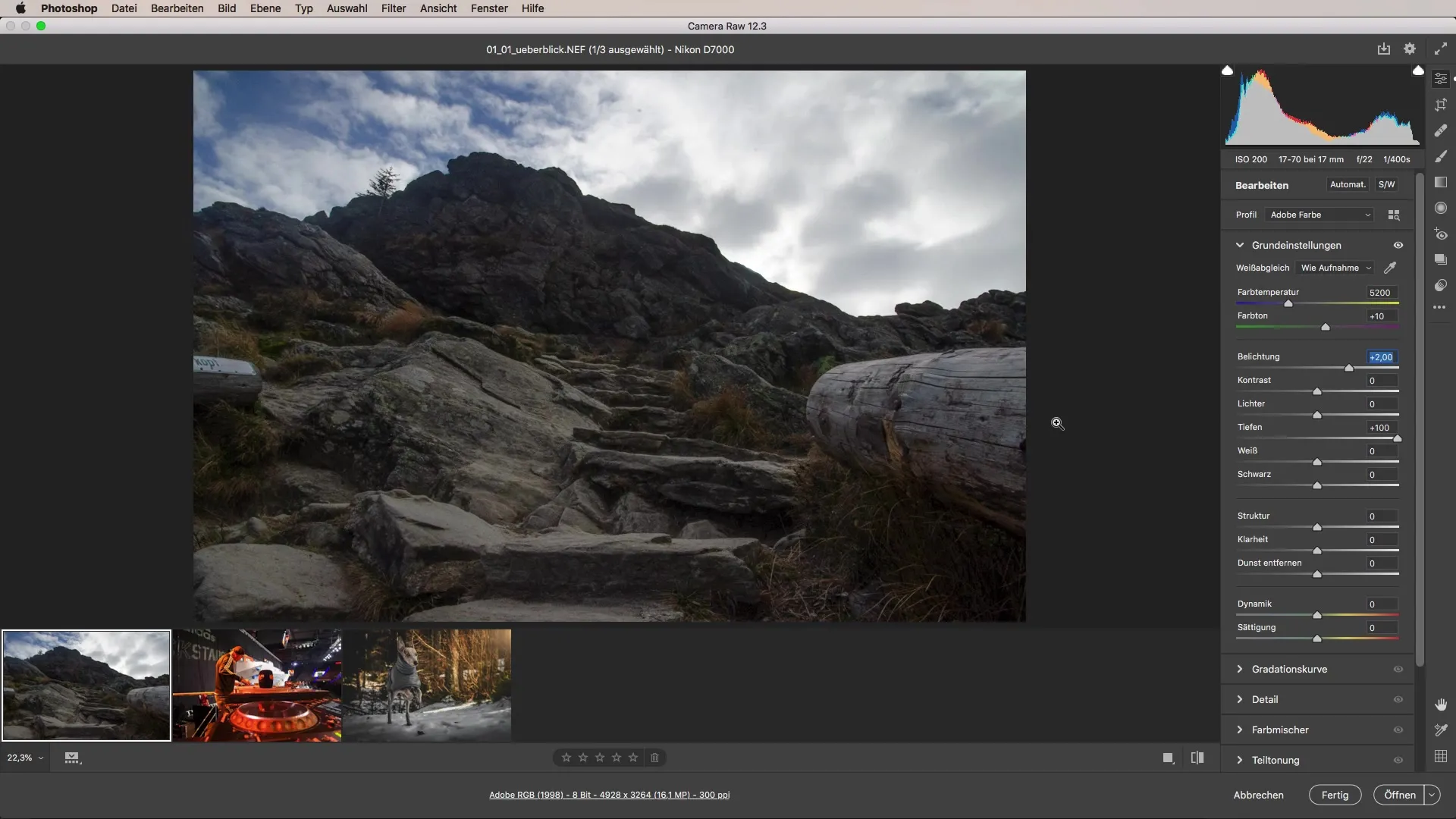
Yhteenveto - Camera Raw -opas: Vinkkejä kuvien optimointiin ja uutuksia
Yhteenvetona voidaan todeta, että Camera Rawn uusin versio tarjoaa lukuisia mahdollisuuksia kuviesi nopeaan ja tehokkaaseen optimointiin. Käyttöliittymä on intuitiivisempi, ja uudet toiminnot mahdollistavat tarkempia säätöjä, jotka antavat kuvillesi uutta laatua.
Usein kysyttyjä kysymyksiä
Kuinka voin kytkeä elokuvan esikatselun päälle tai pois?Voit aktivoida tai deaktivoida elokuvan esikatselun valikon kautta.
Mitkä asiat voin saavuttaa säteen suodattimella?Säteen suodatin mahdollistaa tiettyjen alueiden tarkistetun muokkaamisen kuvassa.
Kuinka voin säätää syvyyksiä ja valoja?Valotuksen alueella voit helposti säätää syvyys- ja valosäätimiä.

